大神教你让win7系统快速显示文件后缀
时间:2021-11-09作者:mei
win7系统不同类型的文件显示后缀也是不一样的,默认情况下,win7系统系统是不显示扩展名和后缀名的,为了方便管理和识别文件,有的用户想让win7系统文件显示后缀,本篇教程和大家分享一下具体设置步骤。
推荐:win7系统镜像
1、先来看下没有后缀的文件。

2、双击打开计算机,进入到计算机窗口。

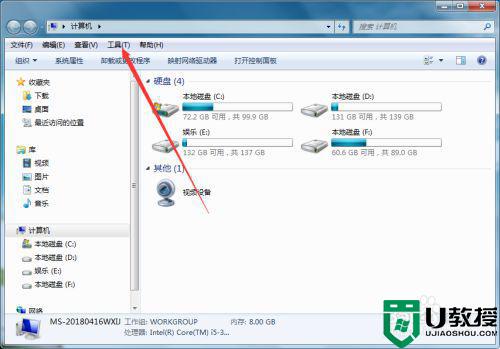
3、点击工具弹出工具列表。
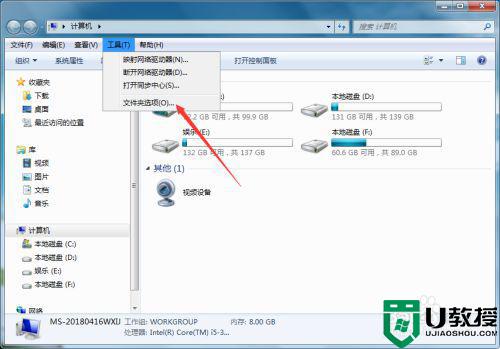
4、点击文件夹选择,弹出文件夹选项小窗。
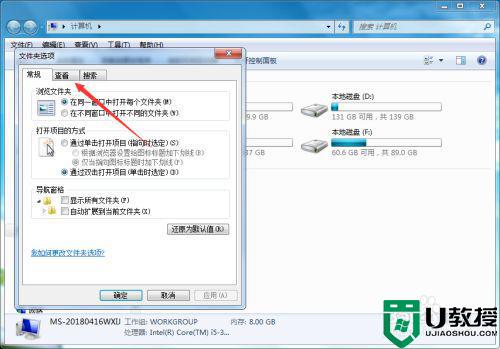
5、点击查看功能,进入查看页面。
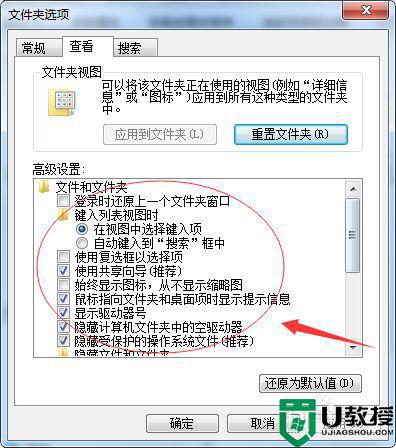
6、在高级设置下找到隐藏已知文件夹类型的扩展名去掉打钩。
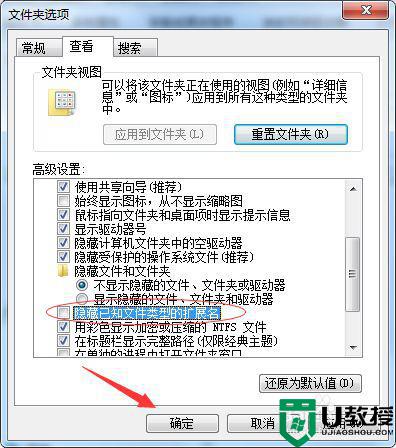
7、点击确定按钮,再次查看文件,这时就显示出后缀了。

参考教程步骤后,win7系统文件就显示后缀了,以后查看文件后缀就明确知道是什么类型文件了。





